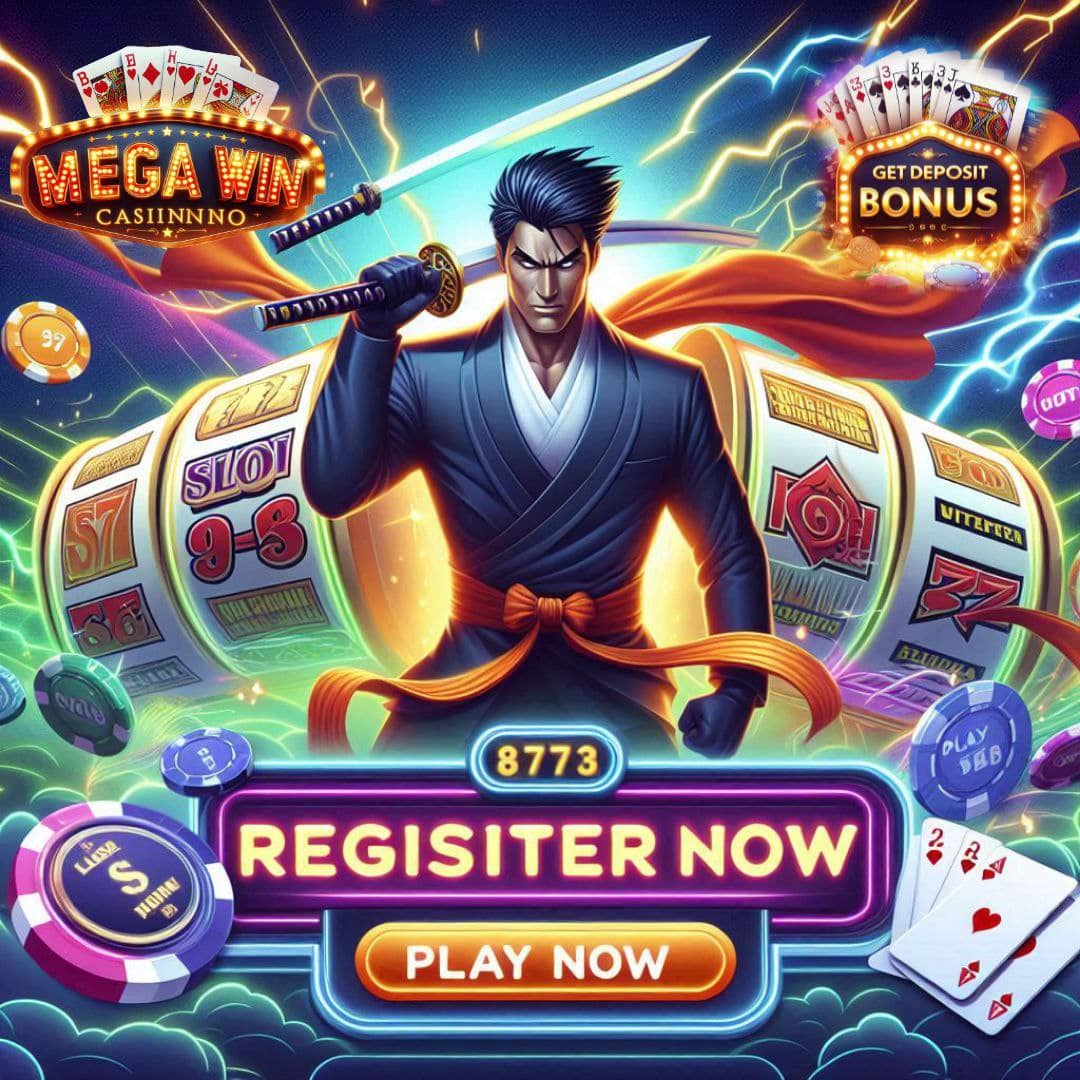Khi lái xe, bạn thường không để ý xem mình có vượt quá tốc độ hay không. May thay, Google
Maps có tính
năng giúp bạn dễ dàng theo dõi vận tốc di chuyển.
Dĩ nhiên, bạn luôn có thể kiểm tra vận tốc của mình bằng bảng điều khiển có sẵn trên xe, nhưng điểm khác biệt nằm ở chỗ tính
năng Speedometer trên Google
Maps sẽ đổi màu khi bạ
n đi quá tốc độ cho phép. Bên cạnh đó, việc đảo mắt qua lại giữa bảng điều khiển và ứng dụng chỉ đường cũng là hành động khá nguy hiểm.
Hiện tại, Goolge chỉ mới triển khai Speedometer cho tất cả người dùng Android. Bởi vậy, nếu bạn sử dụng ứng dụng trên iPhone, bạn có thể vẫn chưa thấy nó. Bạn có thể kiểm tra trong phần cài đặt của ứng dụng
Maps (Bản đồ) để xem nó đã xuất hiện trên thiết bị của mình hay chưa.
Cách bật Speedometer trên Google Maps
1. Mở ứng dụng Google
Maps (Bản đồ).
2. Bấm nút hình ba thanh ngang ở phía trên góc trái và cuộn xuống dưới cùng của màn hình.
3. Chọn Settings (Cài đặt).
4. Chọn Nagivation Settings (Cài đặt điều hướng).
5. Di chuyển đến trình đơn Driving Options (Tùy chọn lái xe) và bật công tắc tại tùy chọn Speedometer (Đồng hồ tốc độ). Nếu bạn không thấy tùy chọn này, tính
năng này vẫn chưa đến với thiết bị của bạn.
Kể từ b
ây giờ, mỗi khi bạn xem chỉ đường trên Google Maps, bạn sẽ thấy vận tốc di chuyển của mình ở phía dưới góc trái của màn hình điều hướng (Nagivation).
Ca Tiếu (theo Cnet)
Cách sử dụng tính
năng chỉ đường thực tế ảo tăng cường của Google Maps
Sau m?
??t v??i tháng thử nghiệm, cuối cùng Google cũng triển khai rộng rãi tính
năng chỉ đường thực tế ảo tăng cường (AR Walking Directions) trên Google
Maps cho tất cả người dùng iPhone và Android.
Nguồn bài viết : Giới thiệu DA88